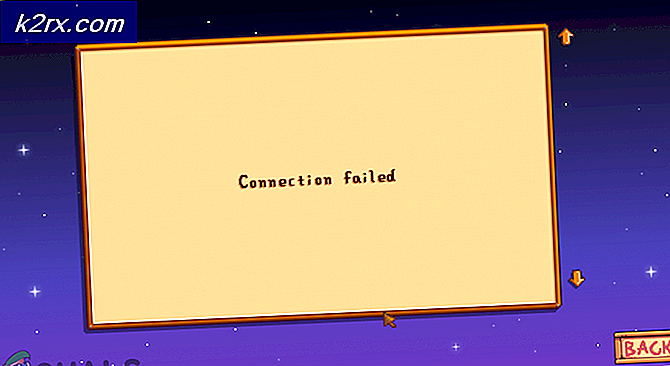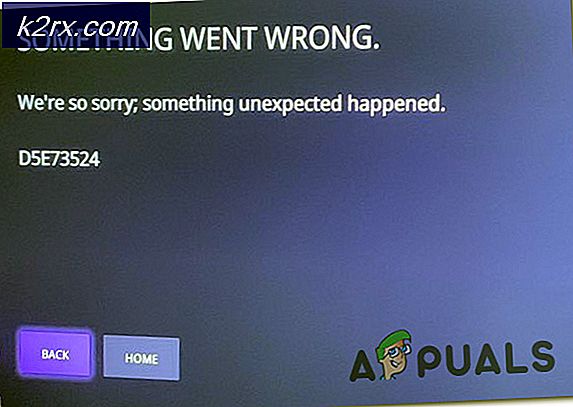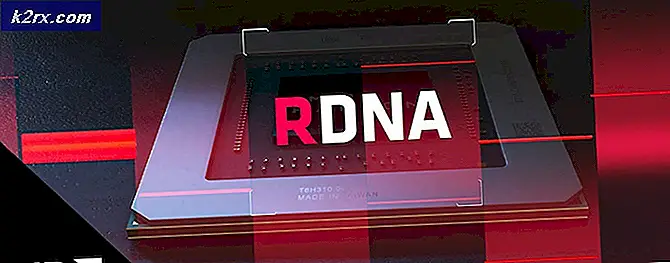วิธีลบตัวเลือก Cast to Device จากเมนูบริบทใน Windows 10
ใน Windows 10 เมื่อคุณคลิกขวาที่ไฟล์เมนูบริบทที่แสดงขึ้นจะมีรายการเฉพาะชื่อว่า " ส่งไปยังอุปกรณ์" ซึ่งช่วยให้ผู้ใช้สามารถส่งออกไฟล์ไปยังอุปกรณ์ที่เชื่อมต่อกับคอมพิวเตอร์ได้ คุณลักษณะนี้อาจมีประโยชน์สำหรับผู้ใช้ Windows 10 ที่ใช้งานจริงและมีผู้ใช้ Windows 10 จำนวนมากที่ต้องการนำ Cast to Device ออกจากเมนูบริบทคลิกขวาเพื่อให้เป็นระเบียบเรียบร้อย เมนูบริบทขึ้นเล็กน้อย
ตัวเลือก Cast to Device สามารถนำออกจากเมนูบริบทใน Windows 10 ได้อย่างถูกต้องและต่อไปนี้คือสองวิธีที่แตกต่างกันที่คุณสามารถใช้เพื่อทำสิ่งต่อไปนี้
วิธีที่ 1: ใช้แฟ้ม. REG ที่ออกแบบมาเฉพาะเพื่อวัตถุประสงค์นี้
วิธีที่ง่ายที่สุดในการนำตัวเลือก Cast to Device ออกจากเมนูบริบทคลิกขวาใน Windows 10 คือการสร้างและใช้ไฟล์ .REG แบบเรียบง่ายที่ออกแบบมาเฉพาะเพื่อวัตถุประสงค์นี้ เมื่อต้องการทำเช่นนี้คุณจะต้อง:
เปิด เมนู Start
ค้นหา notepad แล้วคลิกที่ผลการค้นหา Notepad
พิมพ์ข้อความต่อไปนี้ลงในเอกสาร Notepad เปล่า:
Windows Registry Editor เวอร์ชัน 5.00
[HKEY_LOCAL_MACHINE \ SOFTWARE \ Microsoft \ Windows \ CurrentVersion \ Shell ส่วนขยาย \ Blocked]
{7AD84985-87B4-4a16-BE58-8B72A5B390F7} = เล่นไปที่เมนู
กด Ctrl + S เพื่อ บันทึก ไฟล์
เปิดเมนูแบบเลื่อนลงที่ด้านหน้า บันทึกเป็นประเภท และเลือก ไฟล์ทั้งหมด
คุณสามารถตั้งชื่อไฟล์ได้ทุกอย่างที่คุณต้องการตราบเท่าที่คุณให้นามสกุล .REG ตัวอย่างเช่นการตั้งชื่อไฟล์ reg จะทำได้ดี
เรียกดูตำแหน่งที่คุณต้องการสำหรับไฟล์และคลิกที่ Save
ไปที่ไดเร็กทอรีที่คุณบันทึกไฟล์ .REG และดับเบิลคลิกเพื่อเปิดใช้งาน
เมื่อไฟล์ขอให้คุณอนุญาตให้แก้ไขรีจิสทรีให้สิทธิ์ที่ต้องการ
PRO TIP: หากปัญหาเกิดขึ้นกับคอมพิวเตอร์หรือแล็ปท็อป / โน้ตบุ๊คคุณควรลองใช้ซอฟต์แวร์ Reimage Plus ซึ่งสามารถสแกนที่เก็บข้อมูลและแทนที่ไฟล์ที่เสียหายได้ วิธีนี้ใช้ได้ผลในกรณีส่วนใหญ่เนื่องจากปัญหาเกิดจากความเสียหายของระบบ คุณสามารถดาวน์โหลด Reimage Plus โดยคลิกที่นี่รีสตาร์ท เครื่องคอมพิวเตอร์และคุณจะไม่เห็นรายการ Cast to device ในเมนูบริบทของคุณอีกต่อไป คุณสามารถลบไฟล์. REG หลังจากที่ทำเสร็จแล้ว
วิธีที่ 2: ใช้ ShellExView เพื่อปิดการใช้งานส่วนขยายของเชลล์ของรายการ
ถ้า วิธีที่ 1 ไม่ได้ผลสำหรับคุณหรือคุณไม่ต้องการทำอะไรที่ละเอียดอ่อนเหมือนรีจีสตรีของคอมพิวเตอร์คุณมีวิธีอื่นที่คุณสามารถใช้วิธีการที่เกี่ยวข้องกับการใช้แอพพลิเคชันของบุคคลที่สามที่เรียกว่า ShellExView ShellExView เป็นโปรแกรมที่ช่วยให้คุณสามารถดูส่วนขยายของเชลล์ทั้งหมดที่ติดตั้งในคอมพิวเตอร์ของคุณและเปิด / ปิดการใช้งานได้ตามที่คุณต้องการ ในการใช้วิธีนี้เพื่อนำรายการ Cast to device ออกจากเมนูบริบทใน Windows 10 คุณต้อง:
คลิก ที่นี่ เพื่อดาวน์โหลด ShellExView
คลายซิป ShellExView .ZIP ไปยังโฟลเดอร์ใหม่โดยใช้โปรแกรมบีบอัดเช่น WinRAR
เปิด ShellExView ที่ ไม่มีการบีบอัดใหม่
เปิด ShellExView โดยคลิกที่โปรแกรมที่ชื่อว่า shexview
คุณจะได้พบกับรายชื่อของส่วนขยายของเชลล์ทั้งหมดที่ติดตั้งในคอมพิวเตอร์ของคุณเมื่อโปรแกรมเสร็จสิ้นการคอมไพล์แล้ว ในรายการนี้ค้นหาและคลิกขวาที่ส่วนขยายของเชลล์ PlayTo
ในเมนูบริบทให้คลิกที่ ปิดใช้งานรายการที่เลือก
ออกจาก ShellExView และ รีสตาร์ท เครื่องคอมพิวเตอร์และคุณจะไม่เห็นตัวเลือก Cast to device ในเมนูบริบทหลังจากที่บูทเครื่องแล้ว
เมื่อทำ ShellExView เรียบร้อยแล้วคุณสามารถลบออกจากคอมพิวเตอร์ได้ หากต้องการเปิดใช้งานรายการ Cast to device อีกครั้งให้ทำซ้ำขั้นตอนที่ระบุไว้ด้านบน แต่ให้คลิกที่ Enable Selected Items หลังจากคลิกขวาที่ส่วนขยายของ PlayTo
PRO TIP: หากปัญหาเกิดขึ้นกับคอมพิวเตอร์หรือแล็ปท็อป / โน้ตบุ๊คคุณควรลองใช้ซอฟต์แวร์ Reimage Plus ซึ่งสามารถสแกนที่เก็บข้อมูลและแทนที่ไฟล์ที่เสียหายได้ วิธีนี้ใช้ได้ผลในกรณีส่วนใหญ่เนื่องจากปัญหาเกิดจากความเสียหายของระบบ คุณสามารถดาวน์โหลด Reimage Plus โดยคลิกที่นี่